Instalace nástrojů Bicep
Připravte prostředí na práci se soubory Bicep. Pokud chcete vytvářet a nasazovat soubory Bicep, doporučujeme použít některou z následujících možností:
| Úlohy | Možnosti | Instalace rozhraní příkazového řádku Bicep |
|---|---|---|
| Autor | Visual Studio Code a rozšíření Bicep | automatická |
| Rozšíření Sady Visual Studio a Bicep | automatická | |
| Nasadit | Azure CLI | automatická |
| Azure PowerShell | manuál | |
| Visual Studio Code a rozšíření Bicep | manuál | |
| Vzduchově zvětšovaný cloud | download |
Upozorňující
Stabilita rozhraní příkazového řádku Bicep v emulovaných prostředích není zaručená, protože emulační nástroje, jako je Rosetta2 a QEMU, obvykle nenapodobují architekturu dokonale.
Visual Studio Code a rozšíření Bicep
K vytváření souborů Bicep potřebujete dobrý editor Bicep. Naše doporučení:
Visual Studio Code – Pokud ještě nemáte Visual Studio Code , nainstalujte ho.
Rozšíření Bicep pro Visual Studio Code Visual Studio Code s rozšířením Bicep poskytuje podporu jazyka a automatické dokončování prostředků. Toto rozšíření vám pomůže vytvářet a ověřovat soubory Bicep.
Pokud chcete rozšíření nainstalovat, vyhledejte bicep na kartě Rozšíření nebo na webu Visual Studio Marketplace.
Vyberte volbu Instalovat.
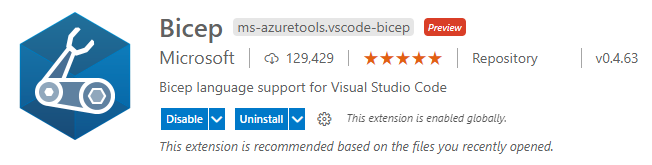
Pokud chcete ověřit, že jste příponu nainstalovali, otevřete libovolný soubor s příponou .bicep souboru. V pravém dolním rohu by se měl zobrazit režim jazyka, který se změní na Bicep.

Pokud během instalace dojde k chybě, přečtěte si téma Řešení potíží s instalací Bicep.
Soubory Bicep můžete nasadit přímo z editoru Visual Studio Code. Další informace najdete v tématu Nasazení souborů Bicep pomocí editoru Visual Studio Code.
Konfigurace rozšíření Bicep
Zobrazení nastavení:
ViewV nabídce vyberteExtensions.Vyberte
Bicepze seznamu rozšíření.FEATURE CONTRIBUTIONSVyberte kartu: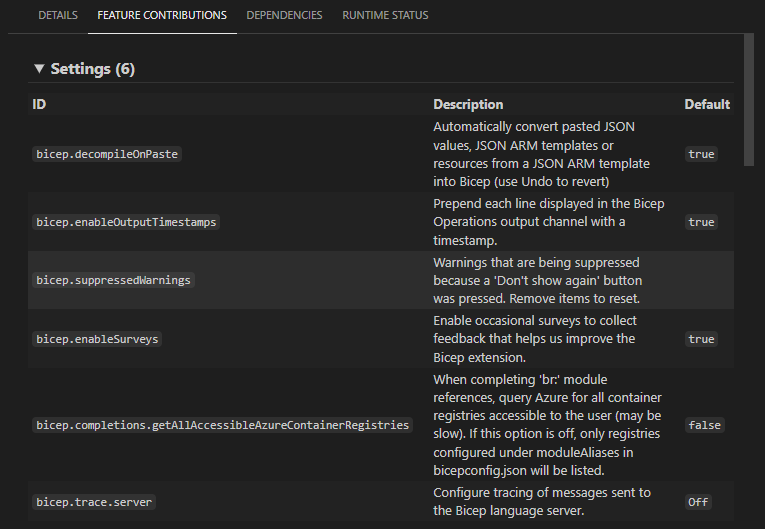
Rozšíření Bicep má tato nastavení a výchozí hodnoty:
ID Výchozí hodnota Popis bicep.decompileOnPaste true Automaticky převést vložené hodnoty JSON, šablony JSON ARM nebo prostředky ze šablony JSON ARM na Bicep (k vrácení použijte funkci Zpět). Další informace najdete v příkazu Vložit JSON jako Bicep. bicep.enableOutputTimestamps true Předem se zobrazí každý řádek zobrazený ve výstupním kanálu Operace Bicep s časovým razítkem. bicep.suppressedWarnings Upozornění potlačovaná, protože se stisklo tlačítko Nezobrazovat znovu. Odeberte položky, které chcete obnovit. bicep.enableSurveys true Povolte občasné průzkumy a shromážděte zpětnou vazbu, která nám pomůže vylepšit rozšíření Bicep. bicep.completions.getAllAccessibleAzureContainerRegistries false (nepravda) Při dokončování odkazů na modul br:, zadejte dotaz na Azure pro všechny registry kontejnerů, které jsou přístupné pro uživatele (může být pomalé). Pokud je tato možnost vypnutá, zobrazí se seznam pouze registrů nakonfigurovaných v moduleAliases v bicepconfig.json souborech. bicep.trace.server vypnuto Nakonfigurujte trasování zpráv odesílaných na server jazyka Bicep.
Konfigurace nastavení:
V nabídce Soubor vyberte Předvolby a potom Nastavení.
Rozbalte rozšíření a vyberte Bicep:
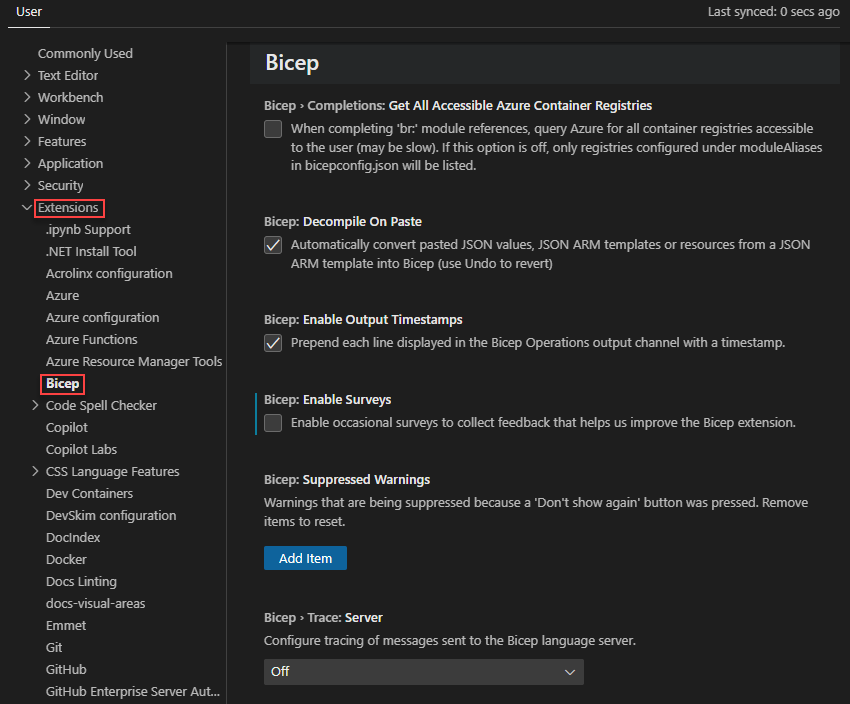
Rozšíření Sady Visual Studio a Bicep
Pokud chcete vytvořit soubor Bicep ze sady Visual Studio, potřebujete:
- Visual Studio – Pokud ještě sadu Visual Studio nemáte, nainstalujte ji.
- Rozšíření Bicep pro Visual Studio Visual Studio s rozšířením Bicep poskytuje podporu jazyka a automatické dokončování prostředků. Toto rozšíření vám pomůže vytvářet a ověřovat soubory Bicep. Nainstalujte rozšíření ze sady Visual Studio Marketplace.
Pokud si chcete projít kurz, podívejte se na rychlý start: Vytvoření souborů Bicep pomocí sady Visual Studio.
Azure CLI
Když používáte Azure CLI s Bicepem, máte všechno, co potřebujete k nasazení a dekompilování souborů Bicep. Azure CLI automaticky nainstaluje rozhraní příkazového řádku Bicep při spuštění příkazu, který ho potřebuje.
Musíte mít nainstalované Azure CLI verze 2.20.0 nebo novější . Informace o instalaci nebo aktualizaci Azure CLI v různých operačních systémech najdete tady:
Pokud chcete ověřit aktuální verzi, spusťte:
az --version
K ověření instalace rozhraní příkazového řádku Bicep použijte:
az bicep version
Pokud chcete upgradovat na nejnovější verzi, použijte:
az bicep upgrade
Další příkazy najdete v tématu Rozhraní příkazového řádku Bicep.
Důležité
Azure CLI nainstaluje samostatnou instanci rozhraní příkazového řádku Bicep. Tato instance není v konfliktu s žádnými verzemi, které jste možná nainstalovali ručně. Azure CLI nepřidá rozhraní příkazového řádku Bicep do cesty.
Dokončili jste nastavení prostředí Bicep. Zbytek tohoto článku popisuje kroky instalace, které nepotřebujete při používání Azure CLI.
Azure PowerShell
Musíte mít nainstalovaný Azure PowerShell verze 5.6.0 nebo novější . Informace o aktualizaci nebo instalaci najdete v tématu Instalace Azure PowerShellu.
Azure PowerShell neinstaluje rozhraní příkazového řádku Bicep automaticky. Místo toho musíte rozhraní příkazového řádku Bicep nainstalovat ručně.
Důležité
Pro příkazy PowerShellu není k dispozici samostatná instance rozhraní příkazového řádku Bicep nainstalovaného rozhraním příkazového řádku Azure CLI. Nasazení Azure PowerShellu selžou, pokud jste rozhraní příkazového řádku Bicep nenainstalovali ručně.
Když ručně nainstalujete rozhraní příkazového řádku Bicep, spusťte příkazy Bicep se bicep syntaxí místo az bicep syntaxe pro Azure CLI.
Pokud chcete zkontrolovat verzi rozhraní příkazového řádku Bicep, spusťte:
bicep --version
Ruční instalace
Následující metody nainstalují rozhraní příkazového řádku Bicep a přidají ho do cesty. Musíte ručně nainstalovat jiné použití než Azure CLI.
Při ruční instalaci vyberte umístění, které se liší od umístění, které spravuje Azure CLI. Všechny následující příklady používají umístění s názvem bicep nebo .bicep. Toto umístění nebude v konfliktu s umístěním spravovaným Rozhraním příkazového řádku Azure, které používá .azure.
Linux
# Fetch the latest Bicep CLI binary
curl -Lo bicep https://github.com/Azure/bicep/releases/latest/download/bicep-linux-x64
# Mark it as executable
chmod +x ./bicep
# Add bicep to your PATH (requires admin)
sudo mv ./bicep /usr/local/bin/bicep
# Verify you can now access the 'bicep' command
bicep --help
# Done!
Poznámka:
U jednoduchých linuxových distribucí, jako je Alpine, použijte bicep-linux-musl-x64 místo bicep-linux-x64 v předchozím skriptu.
macOS
Přes homebrew
# Add the tap for bicep
brew tap azure/bicep
# Install the tool
brew install bicep
Přes BASH
# Fetch the latest Bicep CLI binary
curl -Lo bicep https://github.com/Azure/bicep/releases/latest/download/bicep-osx-x64
# Mark it as executable
chmod +x ./bicep
# Add Gatekeeper exception (requires admin)
sudo spctl --add ./bicep
# Add bicep to your PATH (requires admin)
sudo mv ./bicep /usr/local/bin/bicep
# Verify you can now access the 'bicep' command
bicep --help
# Done!
Poznámka:
Instalace rozhraní příkazového řádku Bicep verze 0.16.X nebo novější nepotřebuje výjimku Gatekeeper. Noční sestavení rozhraní příkazového řádku Bicep ale stále vyžadují výjimku.
Windows
Instalační služba systému Windows
Stáhněte a spusťte nejnovější instalační službu systému Windows. Instalační program nevyžaduje oprávnění správce. Po instalaci se rozhraní příkazového řádku Bicep přidá do cesty uživatele. Zavřete a znovu otevřete všechna otevřená okna příkazového prostředí, aby se změna PATH projevila.
Čokoláda
choco install bicep
Křídlo
winget install -e --id Microsoft.Bicep
Ruční s využitím PowerShellu
# Create the install folder
$installPath = "$env:USERPROFILE\.bicep"
$installDir = New-Item -ItemType Directory -Path $installPath -Force
$installDir.Attributes += 'Hidden'
# Fetch the latest Bicep CLI binary
(New-Object Net.WebClient).DownloadFile("https://github.com/Azure/bicep/releases/latest/download/bicep-win-x64.exe", "$installPath\bicep.exe")
# Add bicep to your PATH
$currentPath = (Get-Item -path "HKCU:\Environment" ).GetValue('Path', '', 'DoNotExpandEnvironmentNames')
if (-not $currentPath.Contains("%USERPROFILE%\.bicep")) { setx PATH ($currentPath + ";%USERPROFILE%\.bicep") }
if (-not $env:path.Contains($installPath)) { $env:path += ";$installPath" }
# Verify you can now access the 'bicep' command.
bicep --help
# Done!
Instalace na cloud s mezerami vzduchu
bicep upgrade Příkazy bicep install nefungují v prostředí s mezerou vzduchu. Pokud chcete rozhraní příkazového řádku Bicep nainstalovat ve vzduchovém prostředí, musíte spustitelný soubor rozhraní příkazového řádku Bicep stáhnout ručně a uložit ho do souboru .azure/bin. V tomto umístění se instaluje instance spravovaná pomocí Azure CLI.
Linux
- Stáhněte si bicep-linux-x64 ze stránky verze Bicep v prostředí bez vzduchu.
- Zkopírujte spustitelný soubor do adresáře $HOME/.azure/bin na počítači s mezerou vzduchu. Přejmenujte soubor na bicep.
macOS
- Stáhněte si bicep-osx-x64 ze stránky verze Bicep v prostředí bez vzduchu.
- Zkopírujte spustitelný soubor do adresáře $HOME/.azure/bin na počítači s mezerou vzduchu. Přejmenujte soubor na bicep.
Windows
- Stáhněte si bicep-win-x64.exe ze stránky verze Bicep v prostředí bez vzduchu.
- Zkopírujte spustitelný soubor do adresáře %UserProfile%/.azure/bin na počítači s mezerou vzduchu. Přejmenujte soubor na bicep.exe.
Pokud používáte úlohu Azure CLI v cloudu, která je mimo provoz, musíte nastavit useGlobalConfig vlastnost úkolu na truehodnotu . Výchozí hodnota je false. Příklad najdete v CI /CD se soubory Azure Pipelines a Bicep.
Instalace nočních buildů
Pokud chcete vyzkoušet nejnovější předběžné verze bitů Bicep před jejich vydáním, přečtěte si téma Instalace nočních buildů.
Upozorňující
Tyto předběžné buildy jsou mnohem pravděpodobnější, že budou mít známé nebo neznámé chyby.
Instalace balíčku NuGet
Tým Bicep veřejně zpřístupnil balíček NuGet Azure.Bicep.Core na nuget.org. I když je veřejný, nejedná se o podporovaný balíček. Jakákoli závislost, kterou na tomto balíčku vezmete, bude provedena na vlastní nebezpečí a vyhrazujeme si právo nasdílení zásadních změn do tohoto balíčku kdykoli.
Další informace o instalaci a využívání balíčků NuGet naleznete v tématu Využívání balíčků.
Další kroky
Další informace o používání editoru Visual Studio Code a rozšíření Bicep najdete v tématu Rychlý start: Vytváření souborů Bicep pomocí editoru Visual Studio Code.
Pokud máte problémy s instalací Bicep, přečtěte si téma Řešení potíží s instalací Bicep.
Pokud chcete nasadit soubory Bicep ze služby Azure Pipeline, přečtěte si téma Integrace Bicep se službou Azure Pipelines. Pokud chcete nasadit soubory Bicep prostřednictvím GitHub Actions, přečtěte si téma Nasazení souborů Bicep pomocí GitHub Actions.